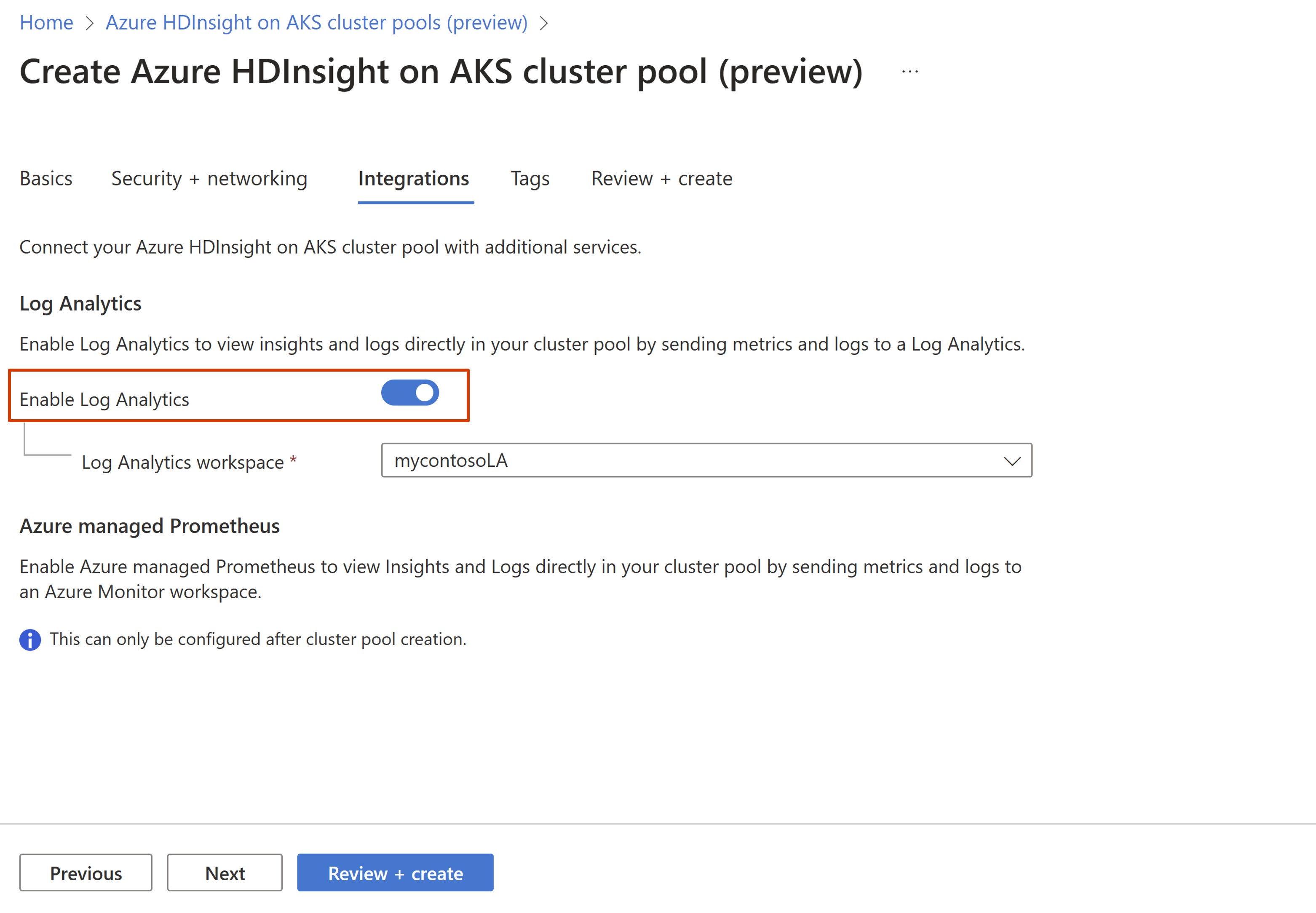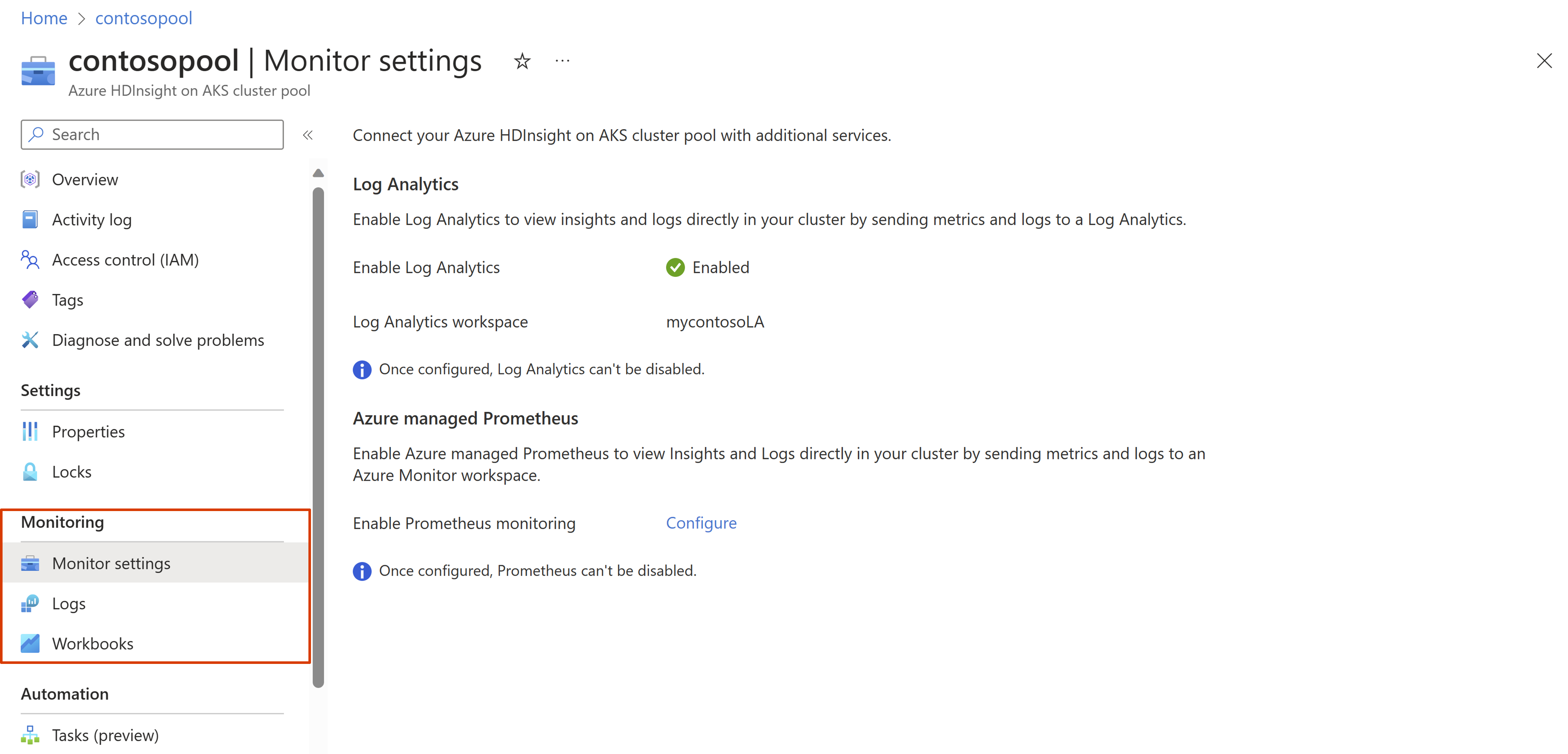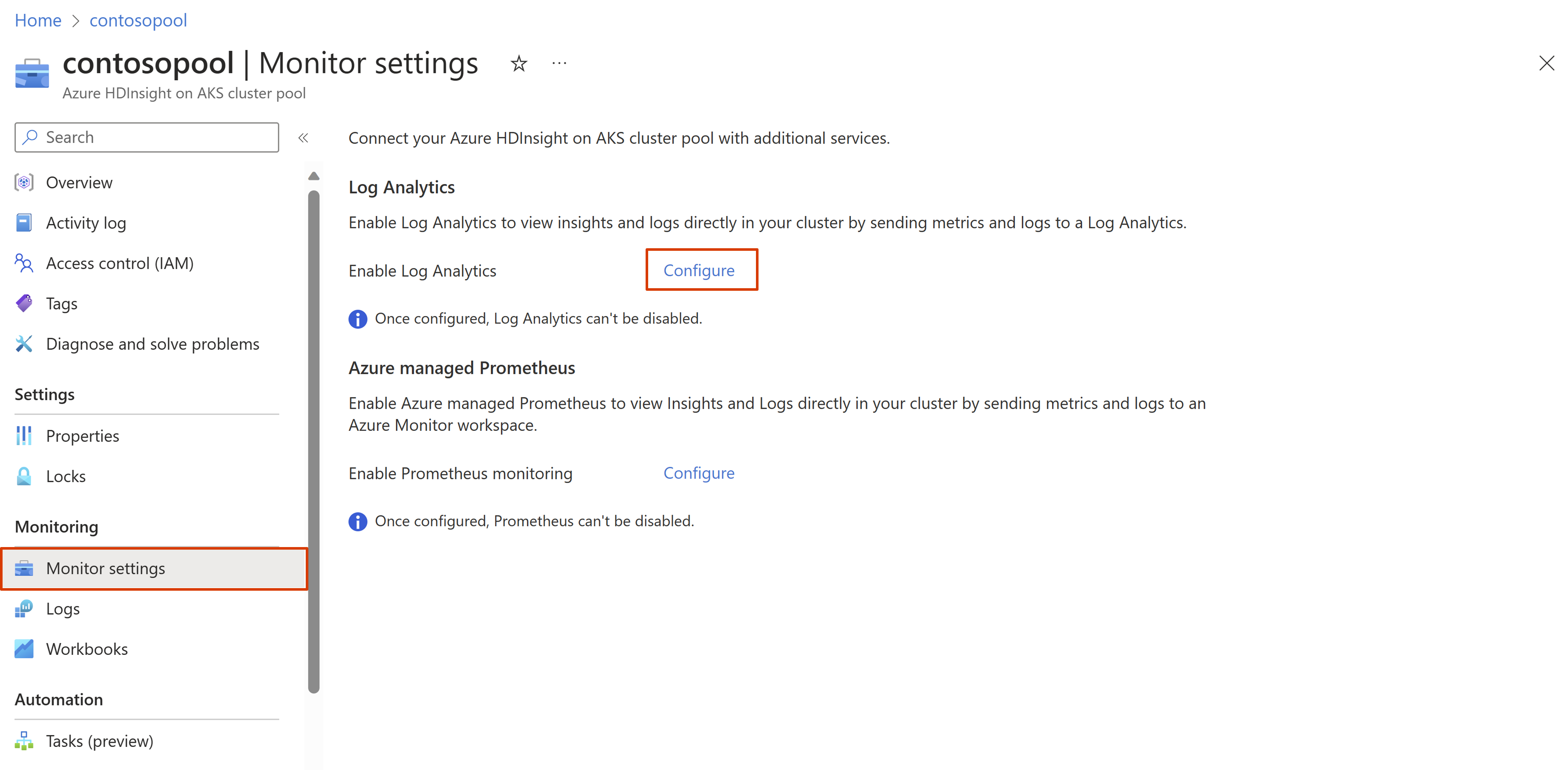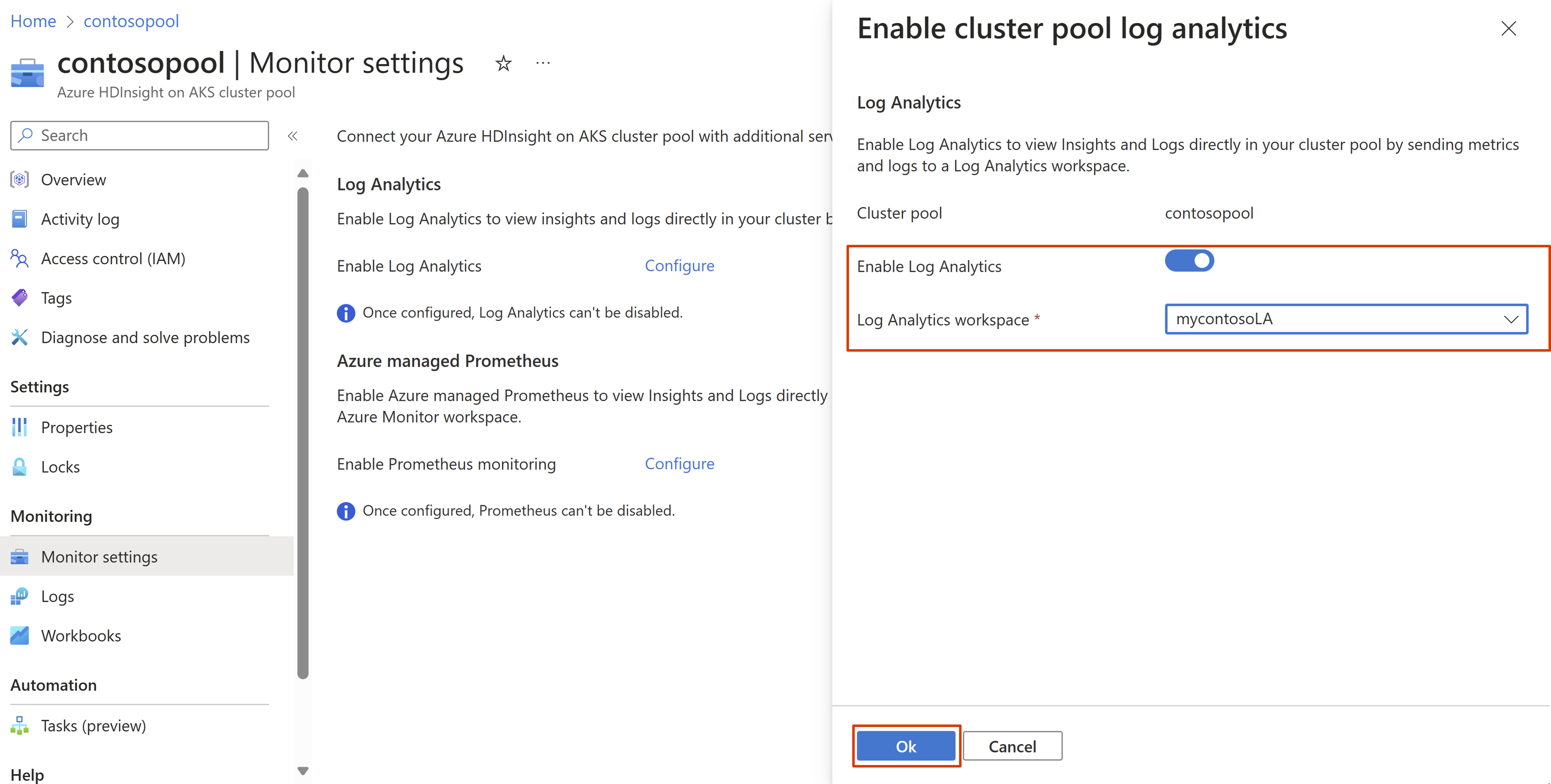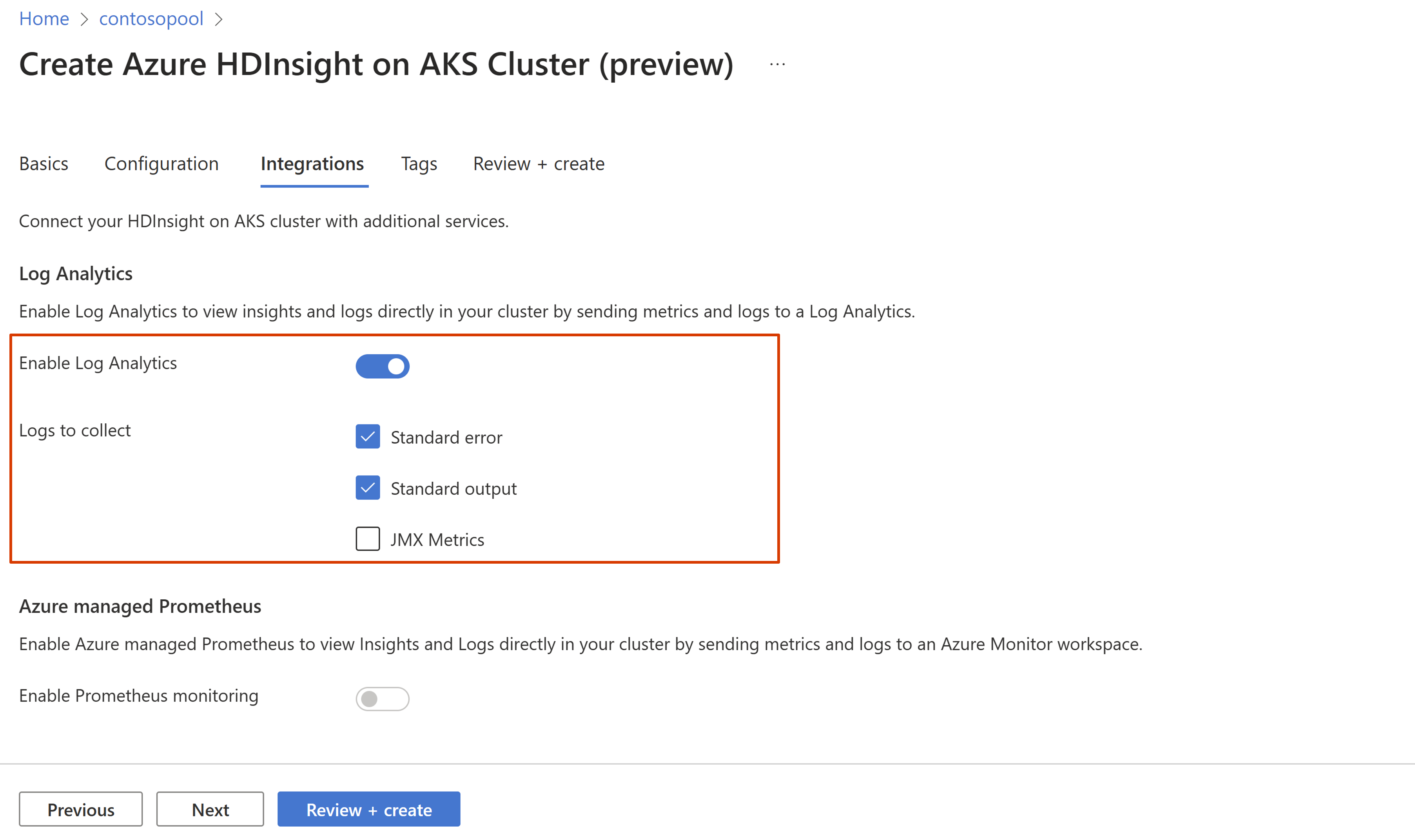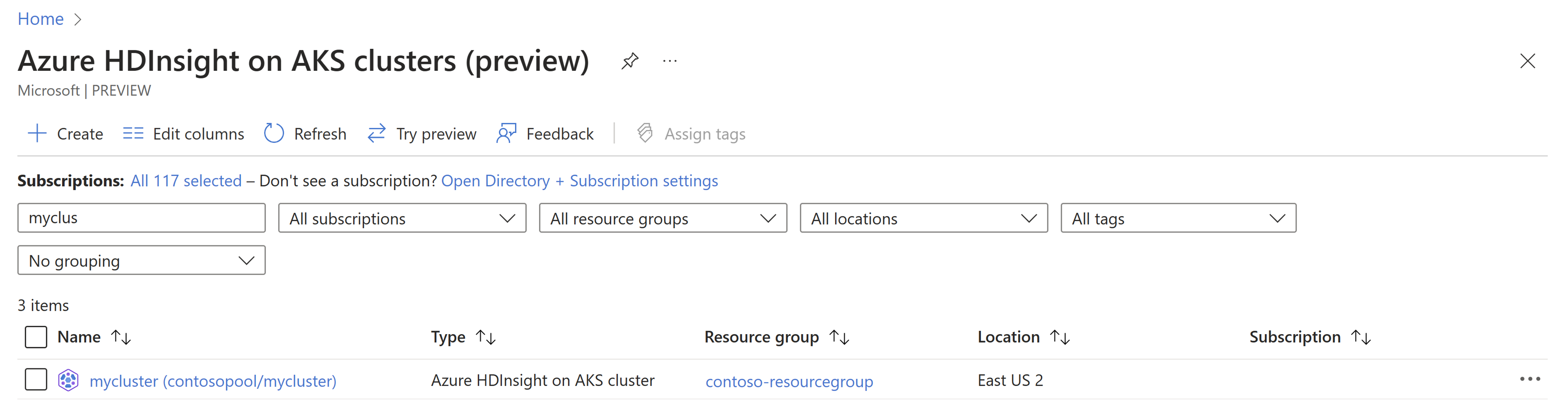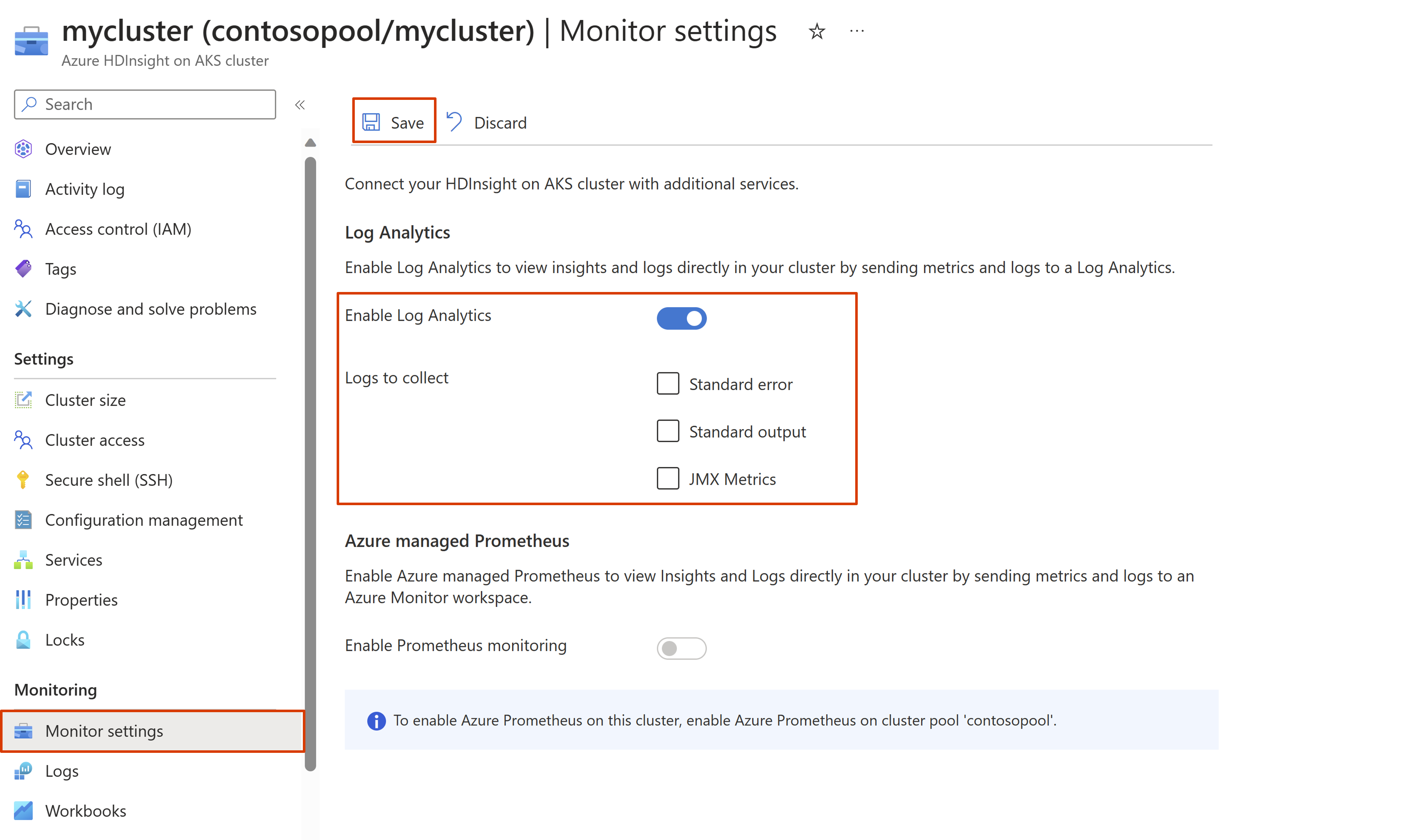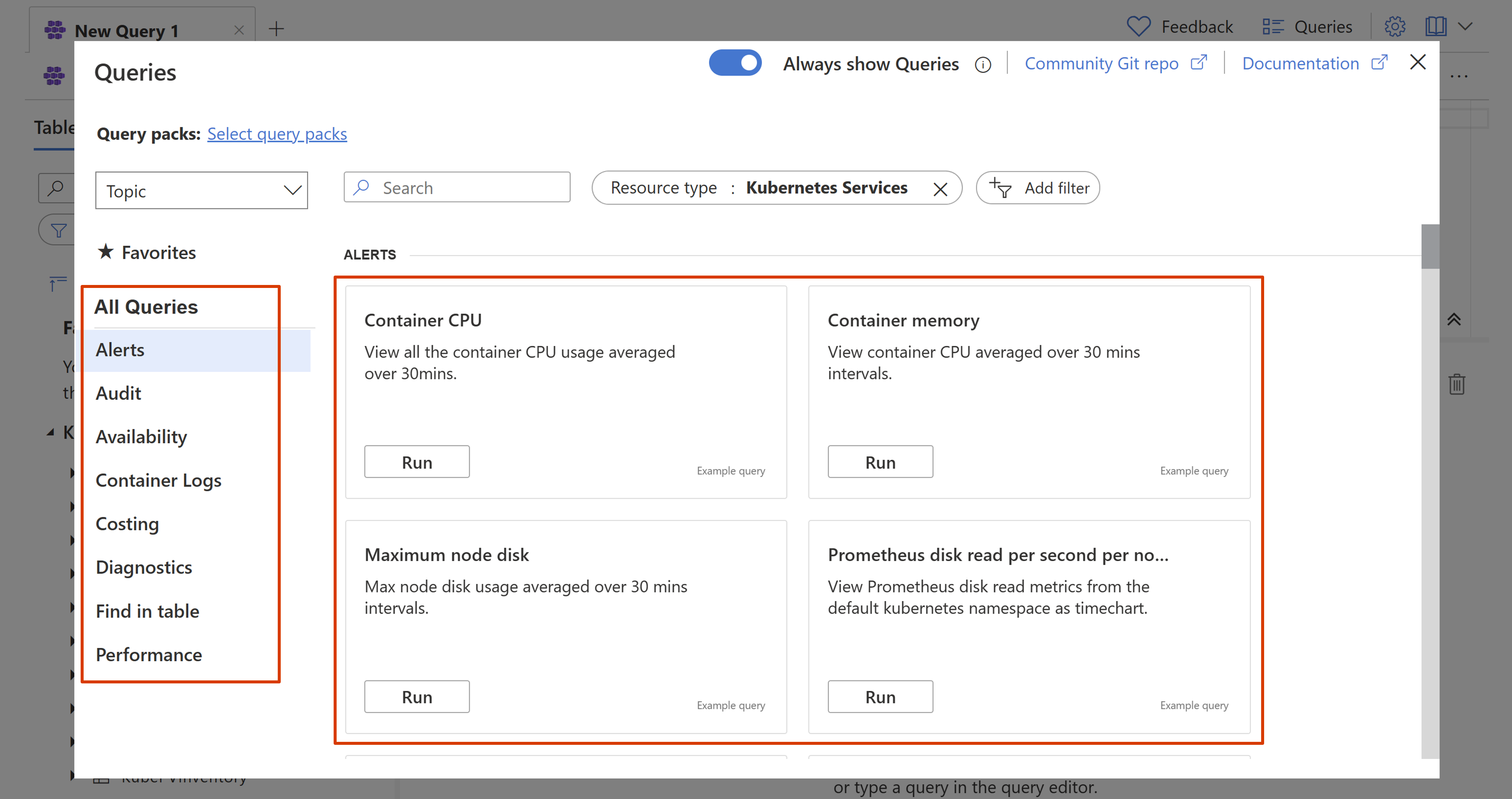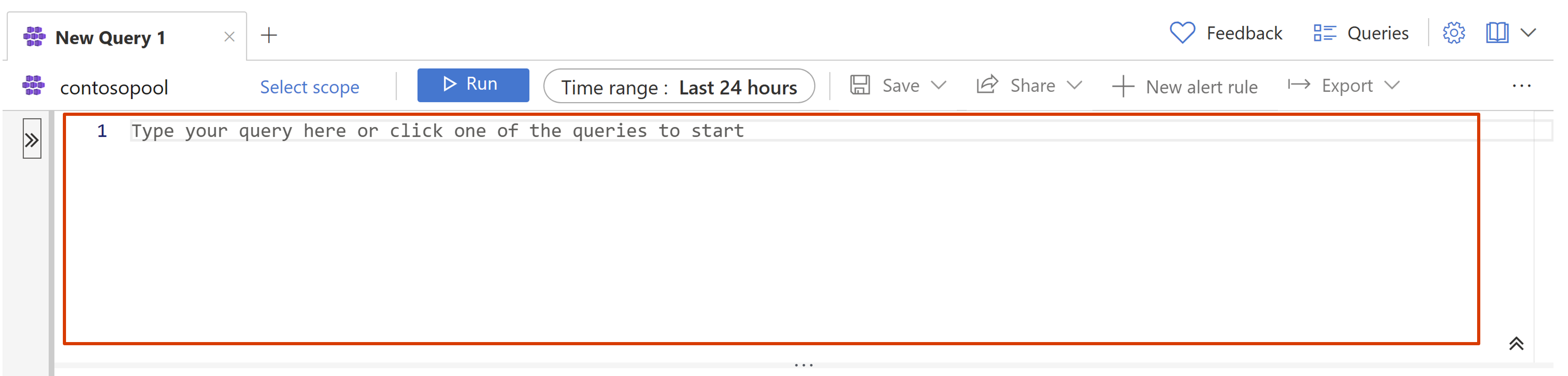Integreren met Log Analytics
Notitie
Op 31 januari 2025 wordt Azure HDInsight buiten gebruik gesteld op AKS. Vóór 31 januari 2025 moet u uw workloads migreren naar Microsoft Fabric of een gelijkwaardig Azure-product om te voorkomen dat uw workloads plotseling worden beëindigd. De resterende clusters in uw abonnement worden gestopt en verwijderd van de host.
Alleen basisondersteuning is beschikbaar tot de buitengebruikstellingsdatum.
Belangrijk
Deze functie is momenteel beschikbaar in preview. De aanvullende gebruiksvoorwaarden voor Microsoft Azure Previews bevatten meer juridische voorwaarden die van toepassing zijn op Azure-functies die bèta, in preview of anderszins nog niet beschikbaar zijn in algemene beschikbaarheid. Zie Azure HDInsight op AKS Preview-informatie voor meer informatie over deze specifieke preview. Voor vragen of suggesties voor functies dient u een aanvraag in op AskHDInsight met de details en volgt u ons voor meer updates in de Azure HDInsight-community.
In dit artikel wordt beschreven hoe u Log Analytics kunt inschakelen voor het bewaken en verzamelen van logboeken voor clustergroep- en clusterbewerkingen in HDInsight op AKS. U kunt de integratie inschakelen tijdens het maken van een clustergroep of na het maken. Zodra de integratie in de clustergroep is ingeschakeld, is het niet mogelijk om de integratie uit te schakelen. U kunt echter de log analytics uitschakelen voor afzonderlijke clusters, die deel uitmaken van dezelfde pool.
Vereisten
Log Analytics-werkruimte. U kunt deze werkruimte beschouwen als een unieke logboekomgeving met een eigen gegevensopslagplaats, gegevensbronnen en oplossingen. Leer een Log Analytics-werkruimte maken.
Notitie
Log Analytics moet eerst worden ingeschakeld op clustergroepniveau om deze in te schakelen op clusterniveau.
De configuratie op clustergroepniveau is een globale switch voor alle clusters in de clustergroep. Daarom kunnen alle clusters in dezelfde clustergroep alleen logboeken naar één Log Analytics-werkruimte doorstromen.
Log Analytics inschakelen met behulp van de portal tijdens het maken van een clustergroep
Meld u aan bij het Azure Portal.
Selecteer Een resource maken en zoek naar clustergroep in Marketplace en selecteer Azure HDInsight in AKS-clustergroep. Zie Een clustergroep maken voor meer informatie over het starten van het proces voor het maken van een clustergroep.
Ga naar de blade Integraties en selecteer Log Analytics inschakelen.
Selecteer een bestaande Log Analytics-werkruimte in de vervolgkeuzelijst. Voltooi de resterende details die nodig zijn om het maken van de clustergroep te voltooien en selecteer Maken.
Log Analytics is ingeschakeld wanneer de clustergroep is gemaakt. Alle bewakingsmogelijkheden zijn toegankelijk in de sectie Bewaking van uw clustergroep.
Log Analytics inschakelen met behulp van de portal nadat de clustergroep is gemaakt
Typ 'HDInsight in AKS-clustergroepen' in de zoekbalk van Azure Portal en selecteer Azure HDInsight in AKS-clustergroepen om naar de pagina clustergroepen te gaan. Selecteer uw clustergroep op de pagina HDInsight op AKS-clustergroepen.
Ga naar de blade Monitorinstellingen in het menu aan de linkerkant en klik op Configureren om Log Analytics in te schakelen.
Selecteer een bestaande Log Analytics-werkruimte en klik op OK.
Log Analytics inschakelen met behulp van de portal tijdens het maken van het cluster
Typ 'HDInsight in AKS-clustergroepen' in de zoekbalk van Azure Portal en selecteer Azure HDInsight in AKS-clustergroepen om naar de pagina clustergroepen te gaan. Selecteer op de pagina HDInsight op AKS-clustergroepen de clustergroep waarin u een cluster wilt maken.
Notitie
Het is belangrijk om ervoor te zorgen dat de geselecteerde clustergroep Log Analytics heeft ingeschakeld.
Selecteer Nieuw cluster om het aanmaakproces te starten. Zie Een cluster maken voor meer informatie over het starten van het proces voor het maken van een cluster.
Ga naar de blade Integraties en selecteer Log Analytics inschakelen.
Selecteer een of meer logboeken die u wilt verzamelen. Voltooi de resterende details die nodig zijn om het maken van het cluster te voltooien en selecteer Maken.
Notitie
Als er geen optie is geselecteerd, zijn alleen AKS-servicelogboeken beschikbaar.
Log Analytics is ingeschakeld wanneer het cluster is gemaakt. Alle bewakingsmogelijkheden zijn toegankelijk in de sectie Bewaking van uw cluster.
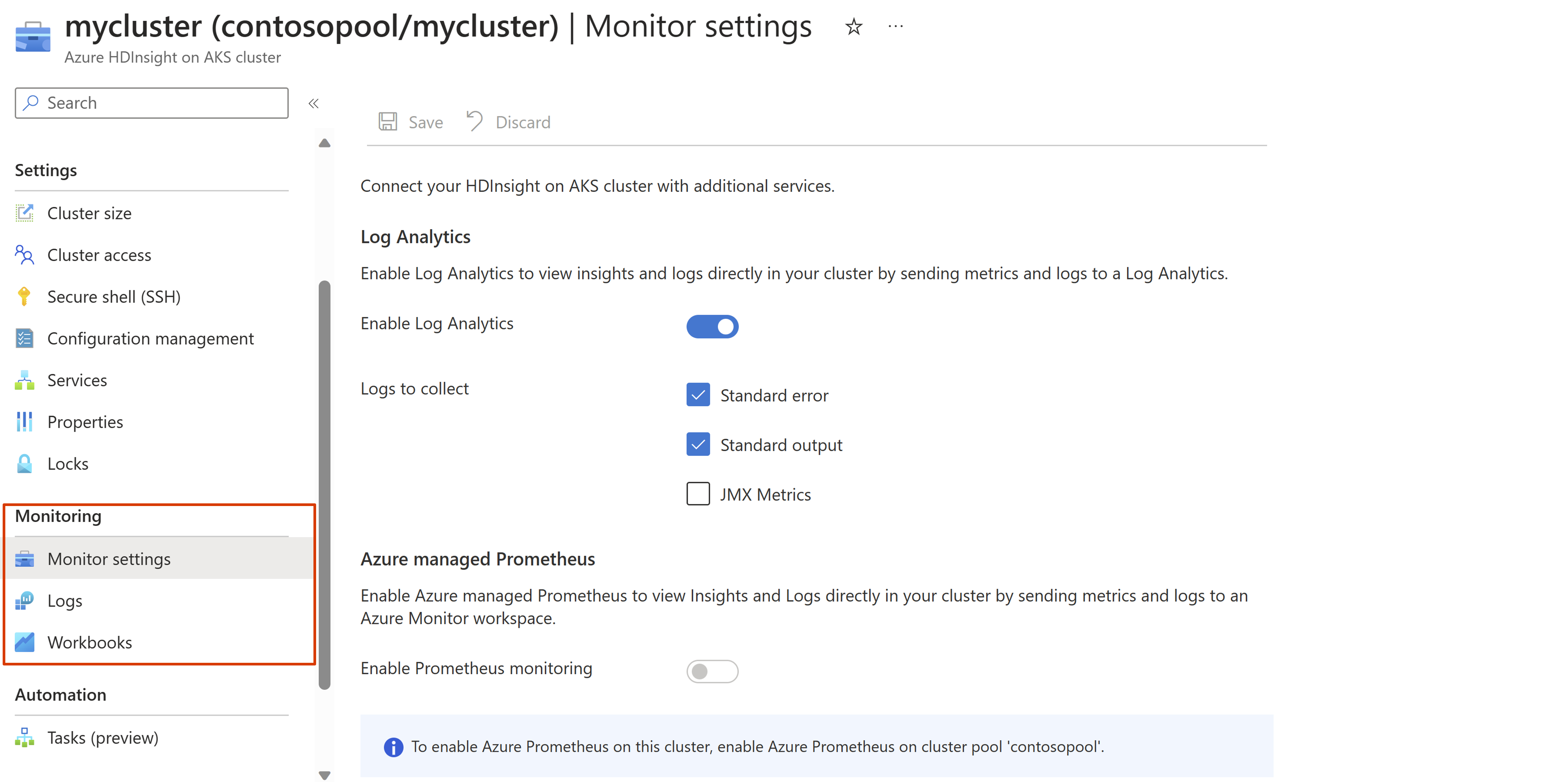
Log Analytics inschakelen met behulp van de portal na het maken van het cluster
Typ 'HDInsight in AKS-clusters' in de bovenste zoekbalk van Azure Portal en selecteer Azure HDInsight in AKS-clusters in de vervolgkeuzelijst. Selecteer op de pagina HDInsight op AKS-clustergroepen de clusternaam op de lijstpagina.
Ga naar de blade Monitorinstellingen en selecteer Log Analytics inschakelen. Kies een of meer logboeken die u wilt verzamelen en klik op Opslaan.
Notitie
Als er geen optie is geselecteerd, zijn alleen AKS-servicelogboeken beschikbaar.
Open de logboektabellen en voer query's uit met behulp van de portal
Selecteer in Azure Portal uw clustergroep of cluster naar keuze om deze te openen.
Navigeer naar de sectie Bewaking en selecteer de blade Logboeken om de verzamelde gegevens op te vragen en te analyseren.
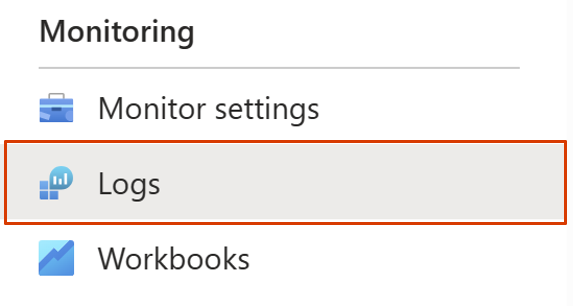
Er is een lijst met veelgebruikte querysjablonen opgegeven waaruit u kunt kiezen om het proces te vereenvoudigen of u kunt uw eigen query schrijven met behulp van de meegeleverde console.